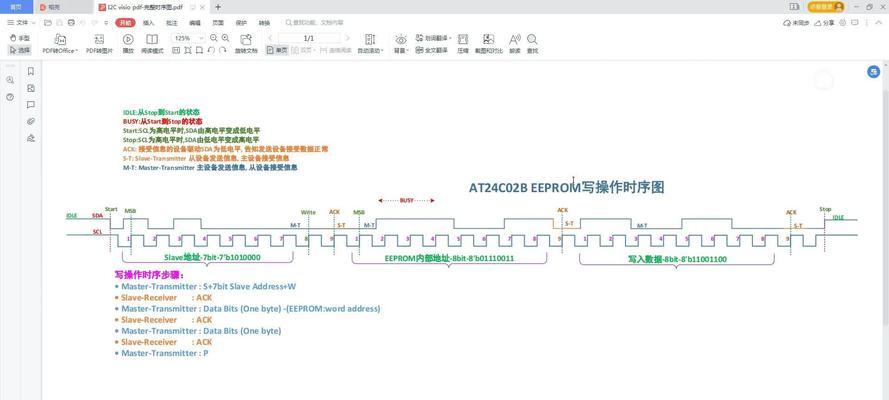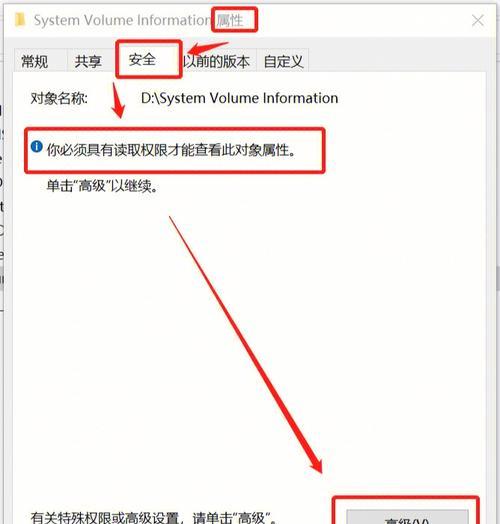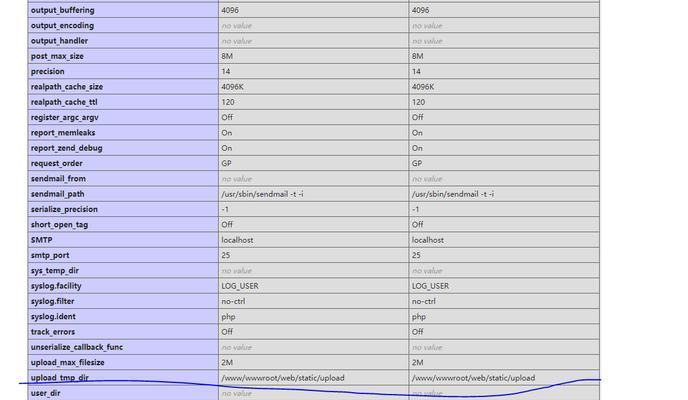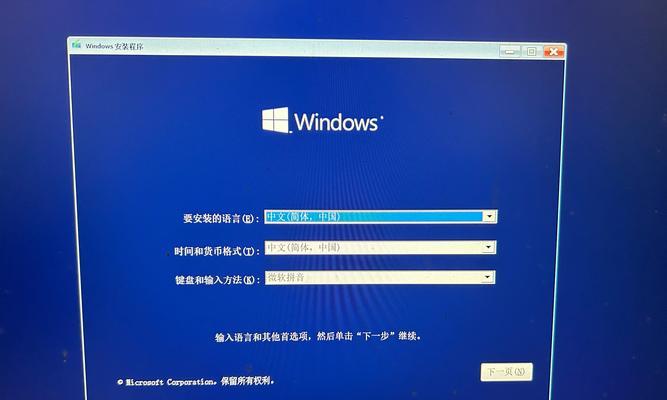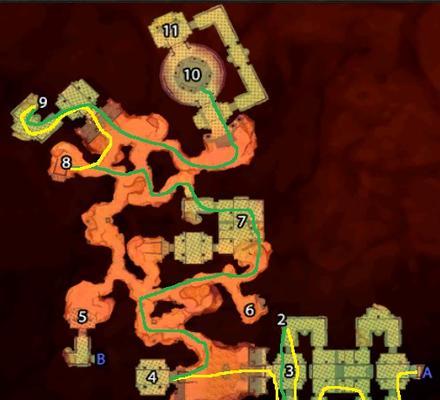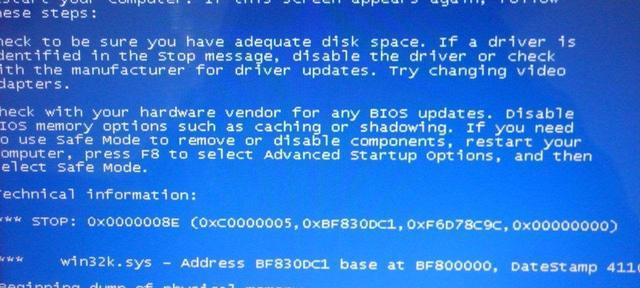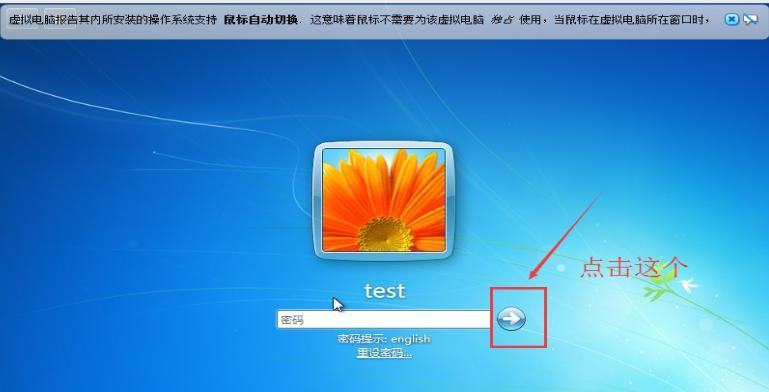在使用电脑的过程中,我们常常会遇到电脑文件读写错误的问题。这种问题会导致我们无法正常地访问、编辑或保存文件,给工作和学习带来很大的困扰。为了帮助大家更好地解决这一问题,本文将介绍一些快速排查和修复电脑文件读写错误的方法。
文章目录:
1.检查文件路径是否正确
我们需要确认文件路径是否正确。有时候我们可能会误将文件存放在其他位置或重命名文件,导致系统无法找到文件。在遇到文件读写错误时,首先要检查文件路径是否与实际存放位置一致。
2.检查文件权限设置
若确认文件路径正确无误,接下来需要检查文件权限设置。在一些情况下,系统或其他应用程序可能会更改文件的权限,导致我们无法进行读写操作。可以通过右键点击文件,进入属性,在“安全”选项卡中检查权限设置。
3.关闭占用文件的应用程序
如果你正在尝试打开一个文件但提示该文件已被其他应用程序占用,那么就需要关闭占用文件的应用程序。可以通过任务管理器结束进程或重启电脑来关闭占用文件的应用程序,然后再尝试读写文件。
4.检查硬盘驱动器健康状态
硬盘驱动器的健康状态可能会影响到文件的读写操作。可以通过在命令提示符中输入“chkdsk”命令来检查硬盘驱动器的健康状态,并进行修复。
5.使用系统自带的文件检测和修复工具
现代操作系统通常都有自带的文件检测和修复工具,如Windows系统的“文件扫描与修复”功能。通过运行这些工具可以自动检测并修复一些文件读写错误。
6.清理磁盘空间
磁盘空间不足也会导致文件读写错误。可以通过删除一些不必要的文件或运行系统自带的磁盘清理工具来释放磁盘空间。
7.更新或重新安装驱动程序
驱动程序的问题也可能导致文件读写错误。可以尝试更新或重新安装与硬盘、USB设备等相关的驱动程序来解决问题。
8.扫描并清除病毒
电脑感染病毒可能会导致文件读写错误。可以使用杀毒软件对电脑进行全面扫描,并清除任何潜在的病毒。
9.检查并修复系统文件
系统文件损坏也可能导致文件读写错误。可以使用系统自带的“SFC/scannow”命令来检查并修复系统文件。
10.运行数据恢复软件
如果以上方法都无法解决问题,那么可能是文件本身损坏。可以尝试使用数据恢复软件来尝试恢复损坏的文件。
11.使用备份文件
如果你有备份文件,那么可以尝试从备份中恢复文件,以避免因文件读写错误而丢失重要数据。
12.联系专业技术支持
如果以上方法都无法解决问题,那么可能需要寻求专业技术支持。联系电脑制造商或专业维修人员来获得更深入的帮助。
13.定期维护和更新系统
定期维护和更新操作系统可以帮助避免一些常见的文件读写错误。确保及时安装操作系统和应用程序的更新,并定期清理系统垃圾。
14.保护电脑免受电压波动和硬件故障
电压波动和硬件故障也可能导致文件读写错误。使用稳定的电源设备,并定期检查和维护电脑硬件,可以减少这类问题的发生。
15.建立良好的文件管理习惯
建立良好的文件管理习惯也能帮助减少文件读写错误的发生。定期整理和备份文件,避免随意更改文件路径和名称,可以更好地维护文件的完整性和可用性。
电脑文件读写错误是我们在使用电脑过程中常常会遇到的问题,但通过上述方法,我们可以快速排查和修复这类问题。无论是检查文件路径是否正确,还是关闭占用文件的应用程序,或者是清理磁盘空间,都可以帮助我们解决电脑文件读写错误,确保我们的工作和学习顺利进行。我们应该掌握这些方法,以便在遇到电脑文件读写错误时能够迅速解决问题。